Kysymys
Ongelma: Kuinka korjata virhekoodi 31 – puuttuvat ohjaimet?
Hei. Saan viestin "Tämä laite ei toimi kunnolla, koska Windows ei voi ladata tälle laitteelle tarvittavia ohjaimia. (Koodi 31)”. viestiä ja tarvitset apuasi. Voinko päivittää ajurit? Tarvitsenko jotain muuta tämän korjaamiseksi? Vai tarvitsenko apua toiselta asiantuntijalta?
Ratkaistu vastaus
Virhekoodi 31 – puuttuvat ohjaimet on ongelma, joka liittyy useisiin sovittimiin, ja se näkyy Windows-tietokoneissa, joissa on 10, 8 tai 7 käyttöjärjestelmäversio. Jos sopivaa ohjainta ei löydy, ohjelmaa ei voi asentaa oikein tai käynnistää tarvittaessa.[1]
Kun virhe ilmenee laitteessa, löydät tietyt huutomerkit laitteen vierestä Laitehallinnassa. Virhekoodi 31 on ongelma, joka liittyy puuttuviin ohjaimiin, vanhentuneisiin tai korruptoituneisiin ohjaimiin. Myös väärin määritetyt tai ongelmalliset tiedostot voivat laukaista tämän ongelman Windows-laitteissa.
Koska ongelma liittyy erilaisiin sovittimiin ja ohjaimiin, kuten verkkosovittimiin ja muihin osiin, sinun on muutettava tiettyjä asetuksia korjataksesi virhekoodi 31 - puuttuvat ohjaimet. On olemassa muutamia nopeita ratkaisuja, mutta Windows-päivitykset[2] ei aina voi toimia kaikkiin ongelmiin.
Virhe estää laitettasi latautumasta oikein ja aiheuttaa ongelmia sovelluksissa. Se voi olla väliaikainen ongelma, mutta alla olevien ratkaisujen pitäisi ratkaista ongelma pysyvästi. Voit korjata virhekoodin 31 – puuttuvat ohjaimet käynnistämällä Windowsin uudelleen. Jos se auttaa, se on väliaikainen asia Laitehallinnassa. Jos ei, siirry alla oleviin ratkaisuihin, jotka osoittavat enemmän teknisiä menetelmiä.
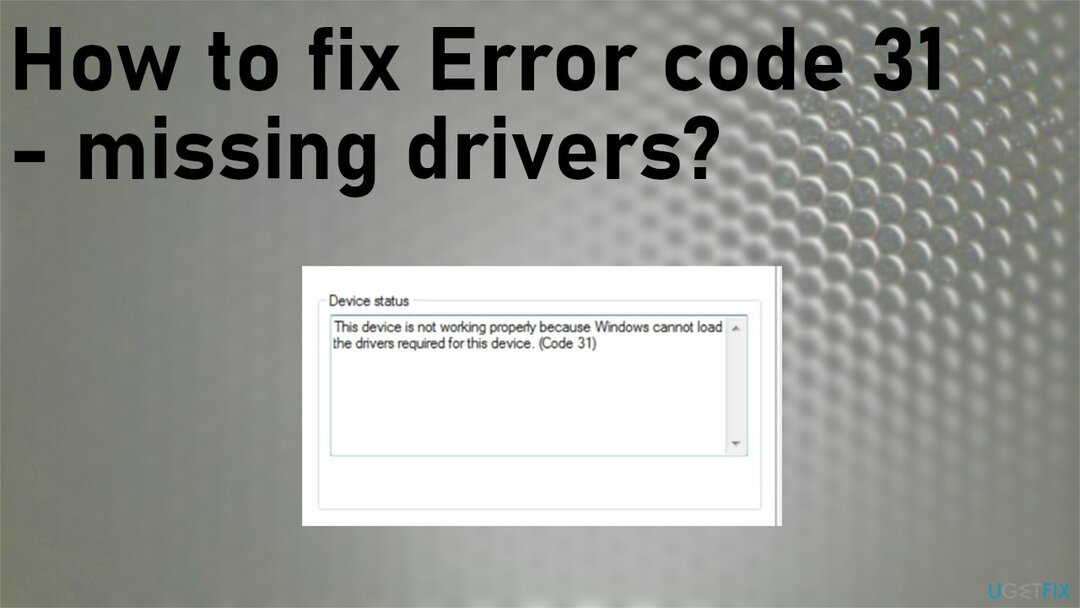
Virhekoodin 31 korjaaminen – puuttuvat ohjaimet
Vioittuneen järjestelmän korjaamiseksi sinun on ostettava lisensoitu versio Reimage Reimage.
Virhekoodi 31 – ajurien puuttuminen on joskus kertaluonteinen laitehallintaan liittyvä asia tai äkillinen ongelma, joten järjestelmän nopea nollaus tai Windows-käyttöjärjestelmän täydellinen uudelleenkäynnistys saattaa tehdä ihmeitä. Jotkut koneeseen liittyvät lisäongelmat voivat kuitenkin viitata vakaviin ongelmiin laitteessasi, jotka johtuvat joko vahingoittuneista tiedostoista tai vaurioituneista osista. Voit suorittaa ohjelman, kuten ReimageMac-pesukone X9 ratkaista tällaiset ongelmat nopeasti.
Jos onnistuit korjaamaan virhekoodin 31 - puuttuvat ohjaimet korjaamalla järjestelmän ja optimoimalla ongelmia järjestelmätiedostot, kansiot ja ongelmalliset osat vaikuttivat laitteeseen enemmän kuin vain ohjaimeen ongelma. Suorituskyvyn parantaminen voi myös auttaa ratkaisemaan vioittunut ohjainongelma nopeammin, jos järjestelmäongelmia tai haittaohjelmia ilmenee[3] infektiot eivät estä sinua löytämään tämän virhekoodin 31 ongelman perimmäistä syytä.
Päivitä ajurit oikealla työkalulla
Vioittuneen järjestelmän korjaamiseksi sinun on ostettava lisensoitu versio Reimage Reimage.
Voit päivittää automaattisesti erilaisia ajureita -sovelluksen avulla DriverFix mikä parantaa suorituskykyä nopeasti. Virheellisten asennusten tai ohjainten väärien versioiden aiheuttamat vauriot voivat johtaa erilaisiin virheilmoituksiin ja lisäongelmiin, kuten Virhekoodi 31 – puuttuvat ohjaimet. Tämä sovellus suosittelee uusia ohjaimia, päivittää vanhentuneet ja auttaa ratkaisemaan yhteensopivuusongelmia.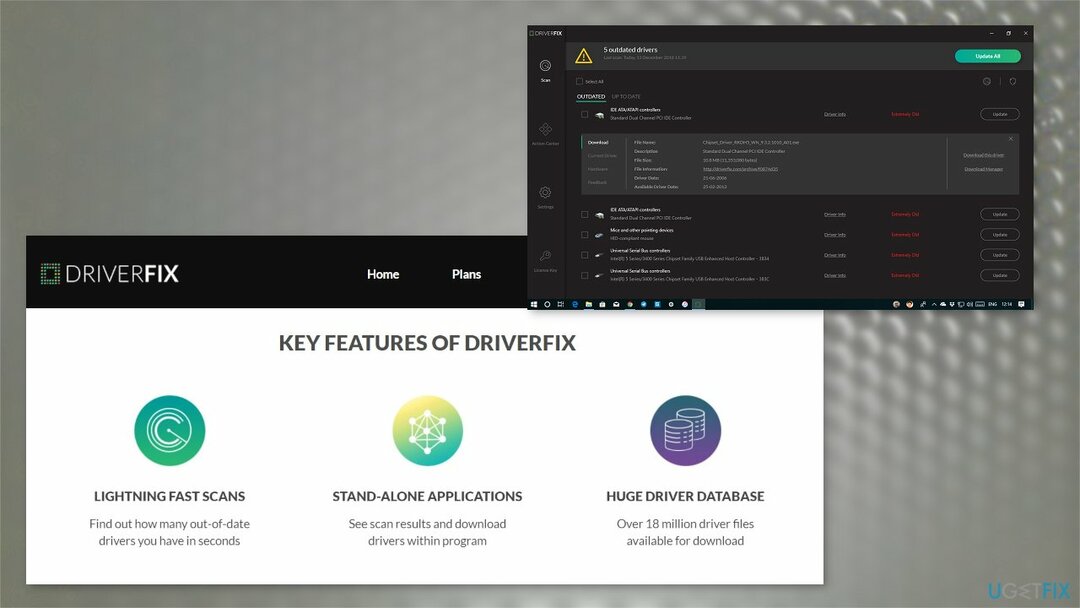
Päivitä ohjaimet manuaalisesti korjataksesi virhekoodin 31 – puuttuvat ohjaimet
Vioittuneen järjestelmän korjaamiseksi sinun on ostettava lisensoitu versio Reimage Reimage.
- Tyyppi Järjestelmän tiedot haussa ja avaa Järjestelmätiedot ikkuna.
- Klikkaus Komponentit kohdassa Järjestelmän yhteenveto.
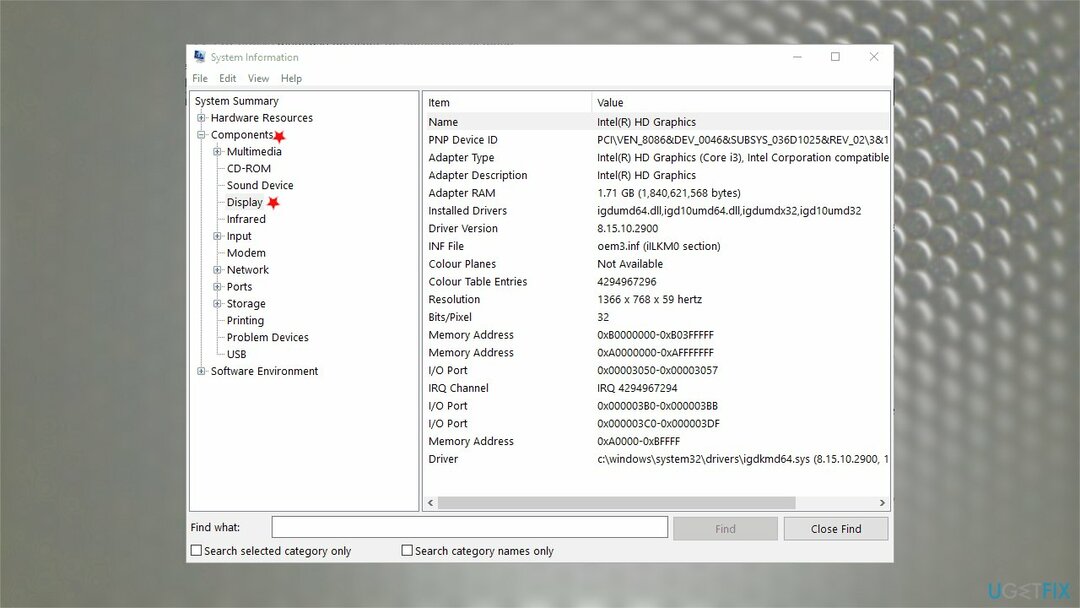
- Valitse sitten Näyttö nähdäksesi yksityiskohdat.
- Sinun on ladattava ohjain.
- Etsi ajurit valmistajien verkkosivuilta ja varmista, että löydät oikean ohjaimen.
- paina Voittaa ja R avaimet avataksesi Juosta ikkuna.
- Tulla sisään devmgmt.msc.
- Osuma Tulla sisään ja auki Laitehallinta.
- Tuplaklikkaus Näytön sovittimet ja napsauta näyttösovitinta hiiren kakkospainikkeella.
- Valitse Päivitä ohjain.
- Valitse selaa tietokoneeltani ohjainohjelmistoa ja valitse paikka, jossa latasit kappaleen.
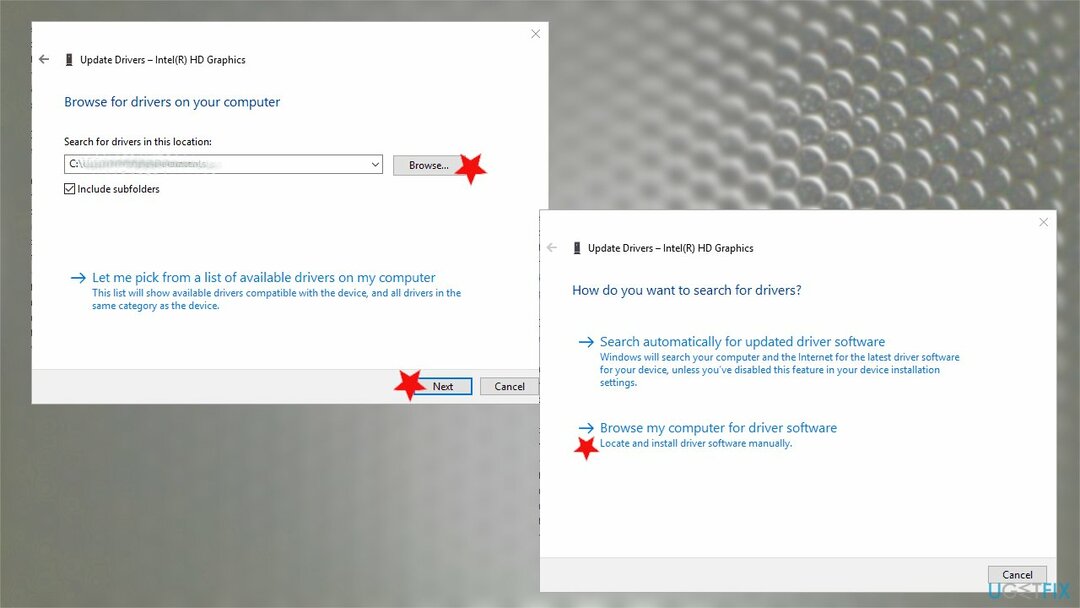
- Lehdistö Selaa ja sitten Seuraava asentaaksesi ohjaimen.
Tarkista päivitykset
Vioittuneen järjestelmän korjaamiseksi sinun on ostettava lisensoitu versio Reimage Reimage.
- Mene asetukset ja löytää Päivitys ja suojaus.
- Klikkaus Tarkista päivitykset nähdäksesi onko uusia käyttöjärjestelmäpäivityksiä.
Laitteiden ja laitteisto-ongelmien vianmääritys
Vioittuneen järjestelmän korjaamiseksi sinun on ostettava lisensoitu versio Reimage Reimage.
- Tyyppi Vianetsintä hakupalkissa.
- Avaa Vianetsintä.
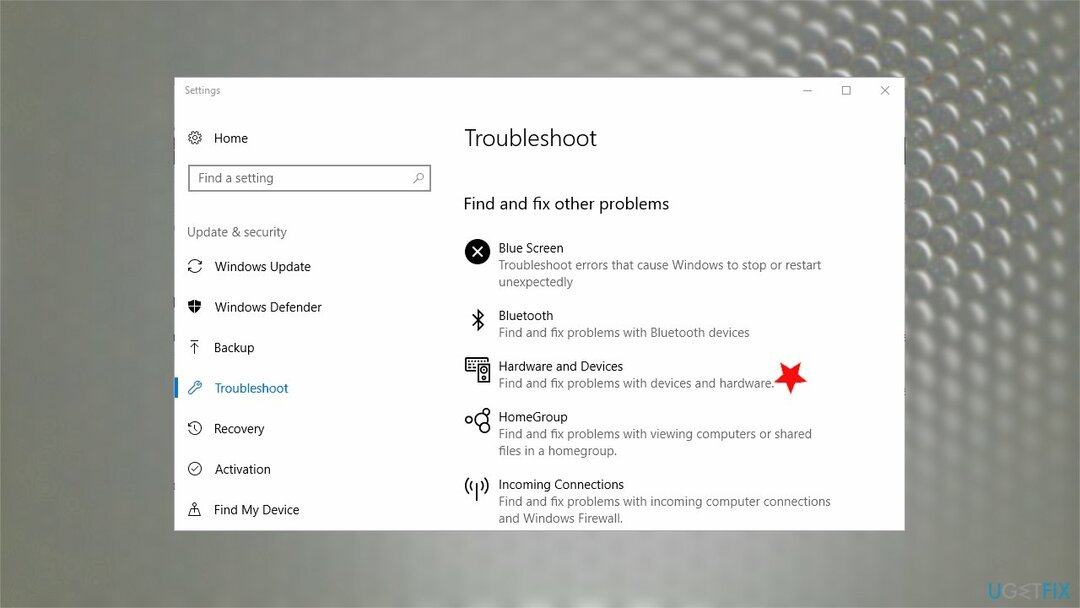
- Etsi Laitteisto ja laitteet -vaihtoehto.
- Napsauta sitä päästäksesi kohtaan Suorita vianmääritys -painiketta.
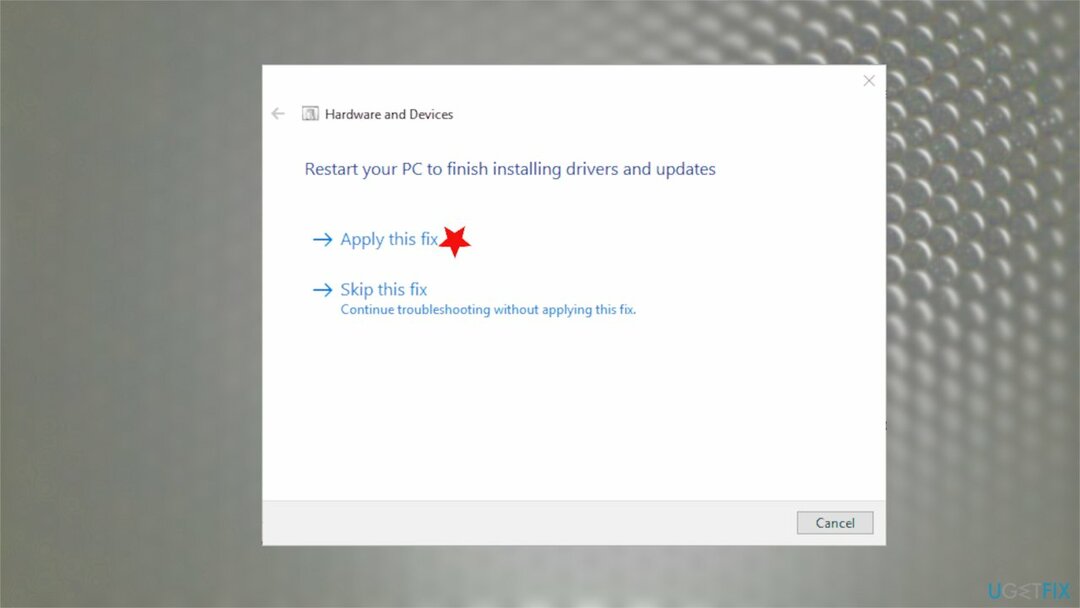
- Voit napsauttaa Käytä tätä korjausta vaihtoehto, kun se on tehty.
Käytä järjestelmän palauttamista korjataksesi virhekoodi 31 – puuttuvat ohjaimet
Vioittuneen järjestelmän korjaamiseksi sinun on ostettava lisensoitu versio Reimage Reimage.
- Avaa Suorita-ruutu ja kirjoita rstrui ennen kuin painat OK.
- Valita Suositeltava palautus, joten viimeisimmät järjestelmämuutokset peruutetaan.
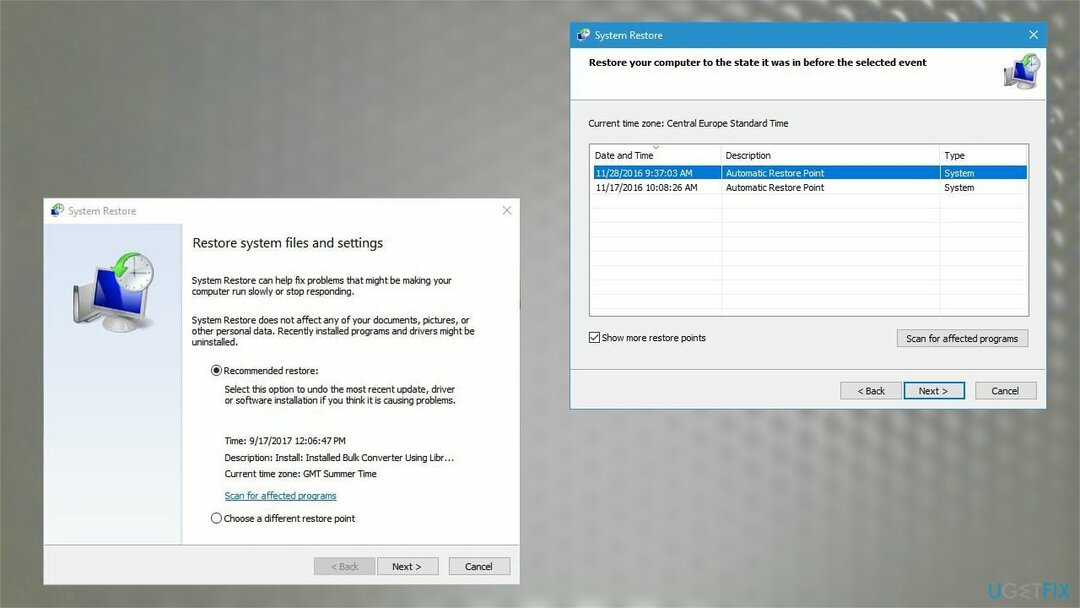
- Jos haluat siirtyä vanhempaan versioon, mene Valitse toinen palautuspiste.
- Klikkaus Näytä lisää palautuspisteitä vaihtoehto ja valitse tietty päivämäärä.
- Klikkaus Seuraava/ Lopeta ja Joo vahvistaaksesi palautuksen.
Muokkaa Windowsin rekisteriä korjataksesi virhekoodi 31 – puuttuvat ohjaimet
Vioittuneen järjestelmän korjaamiseksi sinun on ostettava lisensoitu versio Reimage Reimage.
- Avaa Juosta laatikko ja käynnistä Rekisterieditori kirjoittamalla regedit ja paina OK.
- Seuraa polkua:
Tietokone\\HKEY_LOCAL_MACHINE\\SYSTEM\\CurrentControlSet\\Control\\Class\\{4d36e968-e325-11ce-bfc1-08002be10318} - Luo varmuuskopio kohteelle {4d36e967-e325-11ce-bfc1-08002be10318} klikkaamalla Tiedosto / Vie.
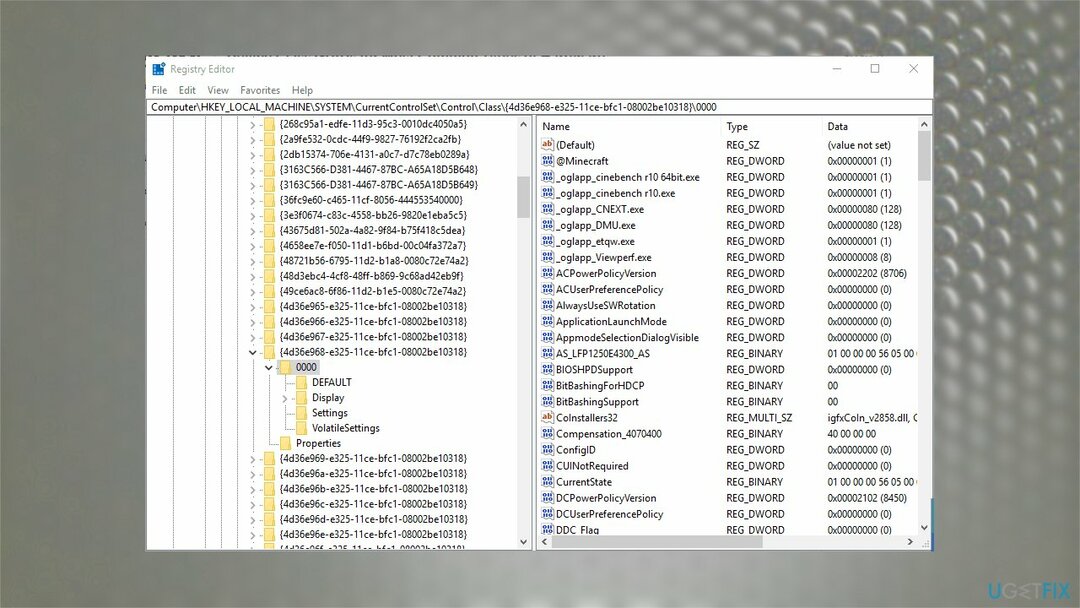
- Kirjoita varmuuskopiotiedoston otsikko ja valitse kansio, paina Tallenna-painiketta.
- Oikealla painikkeella Yläsuodattimet ja valitse Poista.
- Oikealla painikkeella Alemmat suodattimet ja valitse Poistaa.
- Sulje rekisterieditori ja käynnistä laite uudelleen.
Korjaa virheet automaattisesti
ugetfix.com-tiimi yrittää tehdä parhaansa auttaakseen käyttäjiä löytämään parhaat ratkaisut virheiden poistamiseen. Jos et halua kamppailla manuaalisten korjaustekniikoiden kanssa, käytä automaattista ohjelmistoa. Kaikki suositellut tuotteet ovat ammattilaistemme testaamia ja hyväksymiä. Alla on lueteltu työkalut, joita voit käyttää virheen korjaamiseen:
Tarjous
tee se nyt!
Lataa FixOnnellisuus
Takuu
tee se nyt!
Lataa FixOnnellisuus
Takuu
Jos et onnistunut korjaamaan virhettäsi Reimagen avulla, ota yhteyttä tukitiimiimme saadaksesi apua. Ole hyvä ja kerro meille kaikki tiedot, jotka mielestäsi meidän pitäisi tietää ongelmastasi.
Tämä patentoitu korjausprosessi käyttää 25 miljoonan komponentin tietokantaa, jotka voivat korvata käyttäjän tietokoneelta vaurioituneen tai puuttuvan tiedoston.
Vioittuneen järjestelmän korjaamiseksi sinun on ostettava lisensoitu versio Reimage haittaohjelmien poistotyökalu.

Pysyäksesi täysin nimettömänä ja estääksesi Internet-palveluntarjoajan ja hallitusta vakoilulta sinun pitäisi työllistää Yksityinen Internet-yhteys VPN. Sen avulla voit muodostaa yhteyden Internetiin samalla, kun olet täysin anonyymi salaamalla kaikki tiedot, estää jäljittäjät, mainokset ja haitallisen sisällön. Mikä tärkeintä, lopetat laittomat valvontatoimet, joita NSA ja muut valtion laitokset suorittavat selkäsi takana.
Odottamattomia tilanteita voi tapahtua milloin tahansa tietokoneen käytön aikana: se voi sammua sähkökatkon vuoksi, a Blue Screen of Death (BSoD) voi tapahtua tai satunnaisia Windows-päivityksiä voi tulla koneeseen, kun olit poissa muutamaksi pöytäkirja. Tämän seurauksena koulutehtäväsi, tärkeät asiakirjat ja muut tiedot saattavat kadota. Vastaanottaja toipua kadonneita tiedostoja, voit käyttää Data Recovery Pro – se etsii tiedostojen kopioita, jotka ovat edelleen saatavilla kiintolevylläsi, ja hakee ne nopeasti.